Старые фотографии так же ценны, как и хрупки; однако со временем они становятся блеклыми и размытыми. Можете ли вы представить, что эти остатки прошлого становятся жертвами времени? К счастью, есть способы остановить процесс старения старых фотографий и даже обратить его вспять. В этом уроке вы можете узнать, как восстановить старые фотографии онлайн или с помощью Adobe Photoshop. Он доступен как для цифровых, так и для бумажных фотографий.

- Часть 1: Самый простой способ восстановить старые фотографии онлайн
- Часть 2: Как восстановить старые фотографии с помощью Photoshop
- Часть 3: Советы профессионалов по восстановлению старых фотографий
- Часть 4: Часто задаваемые вопросы о реставрации старых фотографий
Часть 1: Самый простой способ восстановить старые фотографии онлайн
Независимо от того, собираетесь ли вы восстанавливать старые фотографии онлайн или с помощью настольного программного обеспечения, первым шагом будет преобразование ваших фотографий в цифровые файлы. Тогда вам нужен мощный инструмент, такой как Apeaksoft Бесплатное средство масштабирования изображений. Это один из лучших бесплатных онлайн-инструментов для восстановления старых фотографий. Он полностью работает онлайн, поэтому вам не нужно устанавливать какое-либо программное обеспечение на жесткий диск. Более того, встроенная технология искусственного интеллекта может улучшить качество ваших старых фотографий и максимально удалить шум. Еще одним преимуществом является 100% бесплатное использование без водяных знаков или других ограничений.
Шаг 1 Войти https://www.apeaksoft.com/image-upscaler/ в вашем браузере, когда вам нужно восстановить старую винтажную фотографию. Нажмите на Загрузить свое фото кнопку и откройте старую фотографию с жесткого диска. Он поддерживает как JPG, так и PNG.

Шаг 2 После загрузки фото вы попадете на главную страницу. Выберите нужный пресет в верхней части страницы и просмотрите эффект в окне. Результат панель. Вы можете попробовать каждый пресет, чтобы получить наилучший результат.

Шаг 3 Если вы удовлетворены, нажмите кнопку Сохранено кнопку, чтобы загрузить улучшенную старую фотографию на свой компьютер.
Внимание: Имейте в виду, что чем выше качество фотографии, тем больше размер файла.
Часть 2: Как восстановить старые фотографии с помощью Photoshop
Как профессиональный фоторедактор Photoshop широко используется для ретуширования изображений. Конечно, он способен улучшать старые фотографии, но рабочий процесс не интуитивно понятен. Поэтому мы отображаем основную процедуру ниже.
Шаг 1 Откройте старую фотографию в Photoshop. Если это бумажная фотография, вы можете отсканировать ее напрямую в Photoshop. По умолчанию фотография будет фоновым слоем в Слои панель с правой стороны.
Шаг 2 Найдите Слои панель и нажмите кнопку Новый слой кнопку внизу, чтобы создать пустой слой. Чтобы вы могли восстановить старые фотографии, не разрушая исходное изображение, а нанося корректировки поверх него.
Шаг 3 Выберите Точечная восстанавливающая кисть на панели инструментов слева и нарисуйте слезы и пятна на фотографии, чтобы удалить их. Не забудьте нажать Sample All Layers и выбрать Контент осведомлен из доступных типов на верхней панели инструментов, прежде чем использовать Точечная восстанавливающая кисть.
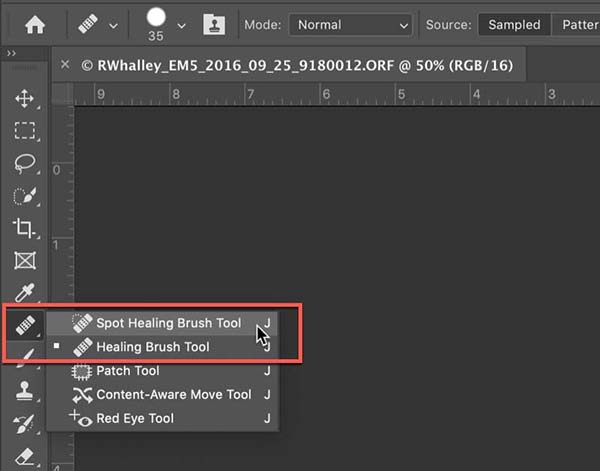
Шаг 4 Еще одним важным инструментом Photoshop является Штамп, который сглаживает детали с большим количеством текстуры на старой фотографии. Выберите инструмент «Штамп» на панели инструментов и выберите Текущие слои и ниже, нажмите другой ключ в Windows или Опция на Mac и щелкните область, которую вы хотите взять за образец. Затем щелкните область, которую вы хотите сгладить. Этот шаг требует много терпения и времени.
Шаг 5 Большинство старых фотографий черно-белые или сепия. Значит, их тоже нужно раскрасить. Создайте новый слой, который объединит все предыдущие слои. Заходим в меню Фильтр, выбираем Нейронные фильтры, а затем Раскрасить. Обязательно установите Цвет для режима наложения. Теперь вы можете сделать неразрушающую раскраску на новом слое.
Шаг 6 Наконец, экспортируйте восстановленную старую фотографию в виде файла PSD, чтобы вы могли отретушировать ее в любое время.
Часть 3: Советы профессионалов по восстановлению старых фотографий
В дополнение к правильному инструменту и правильному рабочему процессу есть несколько советов экспертов, которые помогут вам восстановить старые фотографии и добиться наилучшего результата:
1. Работайте с сенсорным экраном, таким как планшет или электронный блокнот. Цифровое перо, прилагаемое к сенсорному экрану, облегчает корректировку при использовании Spot Healing Brush и Clone Stamp.
2. Увеличьте фотографию. Когда вы улучшите детали, вы можете увеличить изображение, пока не увидите пиксели. Кроме того, вы должны использовать небольшой размер кисти и делать небольшие штрихи вместо того, чтобы закрашивать гигантские области. Это помогает корректировкам выглядеть максимально естественно.
3. Делайте каждую корректировку на одном слое. Не делайте все корректировки на одном слое. Так что вы можете изменить регулировку отдельно в любое время.
4. Уточните цветокоррекцию. Нейронный фильтр отлично справляется с раскрашиванием старых фотографий. Однако вы можете сделать больше, если у вас есть продвинутые методы раскрашивания, такие как цветовой баланс.
Дальнейшее чтение:Часть 4: Часто задаваемые вопросы о реставрации старых фотографий
Сколько стоит восстановление старых фотографий онлайн?
До сих пор Instagram поддерживает только четыре соотношения сторон. Если вы загрузите фото с другим соотношением сторон, Instagram обрежет его. Чтобы избежать этого, вы можете отредактируй свою фотографию перед публикацией в приложении социальной сети.
Может ли Walmart восстановить старые фотографии?
Согласно Instagram, он использует массивные алгоритмы сжатия для всех загружаемых фотографий. Это уменьшает размер ваших изображений и снижает качество, освобождая много места для хранения на сервере. Если вы не хотите получать плохие фотографии, вы можете уменьшить размер файла перед отправкой.
Сколько времени нужно на восстановление фотографии?
В Инстаграм можно выложить полную картинку без рамок. Все, что вам нужно сделать, это изменить размер ваших изображений в соответствии с рекомендуемым соотношением сторон и размером фотографии перед загрузкой.
Заключение
В этом руководстве рассказывается о том, как восстановить старые фотографии онлайн или с помощью Фотошопа. Профессиональный фоторедактор включает в себя множество инструментов, которые можно использовать для удаления шума и дефектов, улучшения качества и корректировки цвета. Для начинающих Apeaksoft Free Image Upscaler — лучший выбор, поскольку встроенная технология искусственного интеллекта упрощает процесс. Больше вопросов? Пожалуйста, запишите их ниже.




